Cu Windows 8, Microsoft a introdus Ribbon-ul pentru birou în stil Windows Explorer. În mod prestabilit, Panglica nu este vizibilă în Windows Explorer. Panglica poate fi extinsă făcând clic pe micul buton săgeată în jos situat în colțul din dreapta sus al exploratorului.
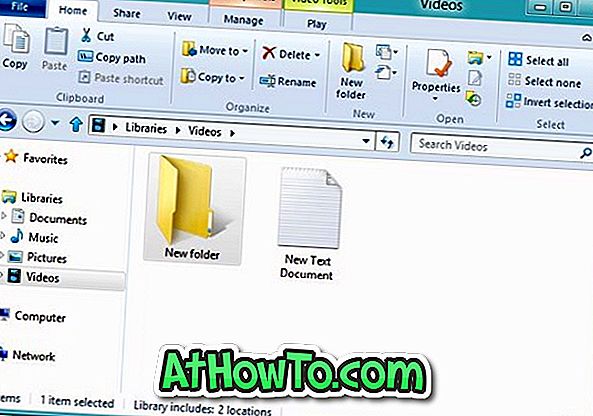
Panglica din Explorer vă facilitează ușor accesul la opțiunile de fișiere și foldere. Toate opțiunile care au fost prezente pe bara de instrumente Windows 7 sunt de asemenea disponibile în Panglică. De exemplu, puteți afișa / ascunde cu ușurință fișierele ascunse, extensiile de nume de fișiere. Dar dacă nu sunteți mulțumit de noul Explorer Ribbon și doriți să activați bara de instrumente veche veche, avem un utilitar plăcut pentru a vă împărtăși.
Ribbon Disabler este un utilitar la îndemână pentru Windows 8 pentru a dezactiva cu ușurință Explorer Panglică într-un jiffy. Acest instrument vă permite să dezactivați Panglica Explorer și să activați bara de instrumente veche veche.

Utilizarea panglicii de dezactivat este destul de simplă. Descărcați dispozitivul de dezinfectare a panglicii de aici. Rulați utilitarul cu drepturi de administrator (faceți clic dreapta pe executabil și faceți clic pe Run ca administrator), selectați Disable Explorer Ribbon și apoi faceți clic pe butonul Run pentru a dezactiva Panglica. După ce ați terminat, deconectați-vă și conectați-vă pentru a vedea bara de instrumente stil vechi. De asemenea, instrumentul vă permite să reveniți la setările inițiale cu un clic.
Ribbon Disabler este un utilitar portabil și acceptă în prezent doar versiunea x64 a Windows 8.
Dacă utilizați versiuni anterioare de Windows, nu uitați să verificați Explorer Ribbon pentru Windows 7 și Ribbon Explorer pentru articolele Windows XP.
Descărcați Panglica Disabler (Via NirmalTV)














